[Adaptives QoS] Wir richtet man den klassischen QoS-Typ ein?
Klassischer Typ:
Der klassische QoS-Typ biete Ihnen fortgeschrittene Einstellungsoptionen wie Port, Protokoll und übertragen. Beim Umstellen des QoS-Typs bleibt nur die priorisierte Konfiguration für jeden Client erhalten.
1. Unter Fortgeschritten finden Sie zwei Einstellungsschnittstellen für den klassischen QoS-Typ: (1) Benutzerdefinierte QoS-Regeln und (2) Benutzerdefinierte Prioritäten. Sie können über die Drop-Down-Liste in der oberen rechten Ecke die Schnittstelle anpassen.
2. Wählen Sie den Dienst aus.
3. Wählen Sie das Gerät, das Sie einrichten möchten oder geben Sie die Quell-IP/IP-Bereich an (4 Formate werden unterstützt: 192.168.1.20, 192.168.1.2-100 , 192.168.1.* oder 192.168.1.0/24)
* 192.168.1.2-100: Nur FW 3.0.0.4.382.xxxx unterstützt dieses Format.

4. Der Ziel-Port wird automatisch auf Grundlage des von Ihnen gewählten Dienstes angezeigt.
5. Wählen Sie den Protokolltyp.
6. Wählen Sie einen Geschwindigkeitsbereich aus.
Zahlreiche QoS können die Priorität von bestimmten Ports definieren. QoS definiert immer den HTTP@80-Port mit der höchsten Priorität. Viele Netzwerkprogrammierer kennen diese Regel, sodass sie zur Übertragung von Daten den Port 80 mit höchster Priorität verwenden. Dieser Programmtyp, der nicht zum Surfen im Internet bestimmt ist, kann auch den Port 80 verwenden. Dies kann Ihre Geschwindigkeit beim Surfen im Internet verringern, selbst wenn Sie klassische QoS-Regeln einsetzen. Daher können Sie „Übertragen“ verwenden, um die verschiedenen Rollen des gleichen Ports anhand der gesamten Sitzungsgröße zu definieren.
Bitte sehen Sie sich die Standardregeln an.
Es gibt zwei QoS-Regeln für Port 80, (1) Internet-Surfen und (2) Dateiübertragung. Wenn jede gesamte Sitzungsgröße für Port 80 unter 512 KB liegt, handelt es sich vermutlich um normales Internet-Surfen.
Wenn die gesammelte Sitzungsgröße über 512KB liegt, handelt es sich vielleicht um eine Datei, die über Port 80 heruntergeladen wird.
Ziel unserer Standardregeln ist es, Dateiübertragung mit geringer Priorität abzuwickeln, damit diese das Surfen im Internet nicht beeinträchtigen.
Wenn Sie hohe Geschwindigkeiten beim Herunterladen über HTTP wünschen, können Sie die Standardregeln anpassen.
* Die gesamte Sitzungsgröße entspricht der gesamten Datenmenge beim Hoch- und Herunterladen.
7. Stellen Sie die Priorität für Ihr Gerät und den Dienst ein.
8. Klicken Sie auf [+] und dann auf [Anwenden], um die Konfiguration abzuspeichern.
9. Hinweis: Die oberste Regel auf der Tabelle wird zuerst bearbeitet. Selbst wenn die IP-Adresse von Alen-iPhone-4s zu 192.168.1.* gehört, ist die Priorität für Alen-iPhone-4s immer noch die höchste, nicht die geringste. (Sehen Sie sich dazu das Bild unten an)
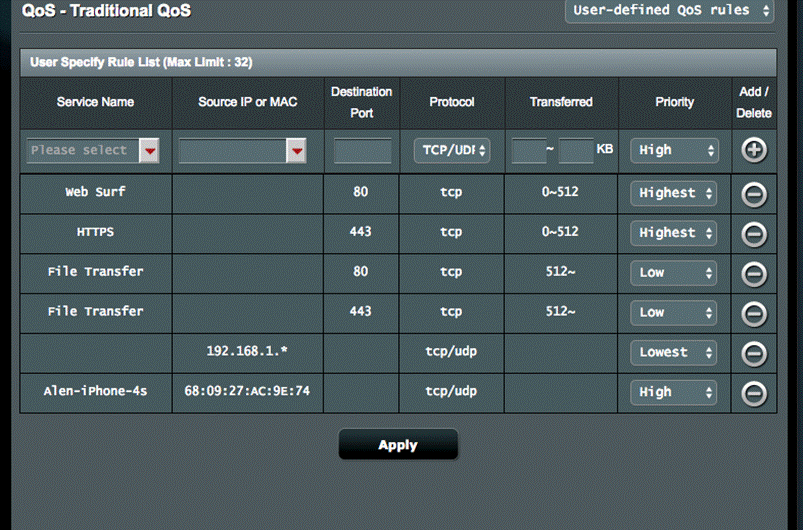
Dies bedeutet, dass Sie eine Regel für ein Gerät einstellen können und dann eine weitere Regel für andere Geräte, um zu vermeiden, dass zahlreiche Regeln für weitere Geräte hinzugefügt werden müssen. (Sehen Sie sich dazu das Bild unten an)
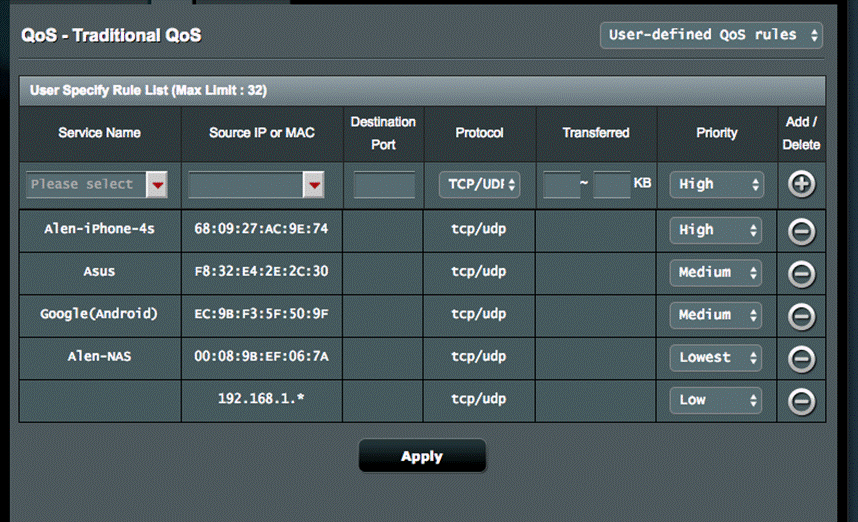
Benutzerdefinierte Prioritäten
10. Stellen Sie das Limit für die Upload-Rate ein
Es gibt zwei Typen der Hochlade-Bandbreite: Minimale reservierte Bandbreite und die Obergrenze der Bandbreite.
Minimale reservierte Bandbreite bedeutet, dass die durch QoS reservierte Bandbreite für bestimmte Prioritäten reserviert ist, wenn die Upload-Bandbreite nicht ausreicht.
Wenn beispielsweise der Wert 80 die höchste Priorität besitzt, reserviert QoS 80 % der Upload-Bandbreite für die höchste Priorität.
Die Obergrenze der Bandbreite bedeutet die Obergrenze der Bandbreite, die von einer bestimmten Priorität verwendet werden kann.
Wenn beispielsweise der Wert 95 von geringster Priorität ist, kann die Anwendung mit der geringsten Priorität nur 95 % der Bandbreite verwenden, selbst wenn keine weiteren Anwendungen das Netzwerk verwenden.
Die aktuellen Einstellungen werden automatisch angepasst, wenn Sie die Werte für die Upload- und Download-Bandbreite angeben.
11. Die Download-Bandbreite einstellen
Der Wert 0 bedeutet, dass keine Grenze für die Download-Bandbreite besteht.
Im Allgemeinen ist es nicht erforderlich, die Download-Bandbreite einzustellen, da die Download-Priorität von der Priorität der Upload-Pakete abhängt.
12. Das Paket mit der höchsten Priorität einstellen
Die Pakete ACK, SYN, FIN, RST werden von TCP zum Aufbau und Beenden von Netzwerkverbindungen verwendet. Der Sinn von ICMP-Anfragen ist der Erhalt einer positiven oder negativen Rückmeldung. Internet-Spiele senden meist zahlreich ACK-, SYN- und ICMP-Pakete. Um sicherzustellen, dass Internet-Spiele reibungslos funktionieren, stellen wir ACK, SYN und ICMP standardmäßig als Pakete mit höherer Priorität ein. Sehen Sie sich zum Erhalt weiterer Informationen den Artikel „TCP“ auf Wikipedia an (https://de.wikipedia.org/wiki/Transmission_Control_Protocol).
13. Klicken Sie auf [Anwenden], um die Konfiguration abzuspeichern.
Wo finde ich Dienstprogramme und Firmware?
Sie können die neuesten Treiber, Software, Firmware und Benutzerhandbücher im ASUS Download Center herunterladen.
Wenn Sie weitere Informationen über das ASUS Download Center benötigen, besuchen Sie bitte diesen Link.
